Häufig gestellte Fragen
2. Streiche ggf. auf dem Touchpad der Fernbedienung nach links oder rechts, bis die App, die du beenden willst in der Mitte deines Bildschirms ist.
3. Streiche dann von unten nach oben auf dem Touchpad, so dass die App nach oben wegfliegt. Sie ist dann beendet.
Jetzt streichst du nach links, bis du wieder auf deinem Homebildschirm angelangt bist, und startest die App erneut.

Auf deiner Festplatte sind sie hier gespeichert.
‣ Im Finder "Gehe zu" > "Gehe zum Ordner ..."
‣ Und dort dann eingeben: ~/Library/Containers/de.livetv.mediathek-macos/Data/Documents/downloads/
Im nächsten Update kann man den Speicherort selbst festlegen 👍
Zum Einschalten:
In die Apple TV Einstellungen wechseln > „Bedienungshilfen“ > „Untertitel und erweiterte Untertitel“. Dort einschalten.
und
Einstellungen auf dem Apple TV „Bedienungshilfen“ > „Untertitel und erweiterte Untertitel“ > „Stil“. Dort einschalten.
Zum Ausschalten:
In die Apple TV Einstellungen wechseln > „Bedienungshilfen“ > „Untertitel und erweiterte Untertitel“. Dort ausschalten.
und
Einstellungen auf dem Apple TV „Bedienungshilfen“ > „Untertitel und erweiterte Untertitel“ > „Stil“. Dort ausschalten.
Probleme beim Ausschalten:
In einigen tvOS Versionen scheint es Probleme beim Ausschalten der Untertitel zu geben. Obwohl angezeigt wird, dass Untertitel ausgeschaltet sind, tauchen sie in der Live TV trotzdem auf. Nutzer berichten von folgender Lösung: Untertitel nochmals einschalten und dann nochmals ausschalten sollte die Untertitel dauerhaft deaktivieren.
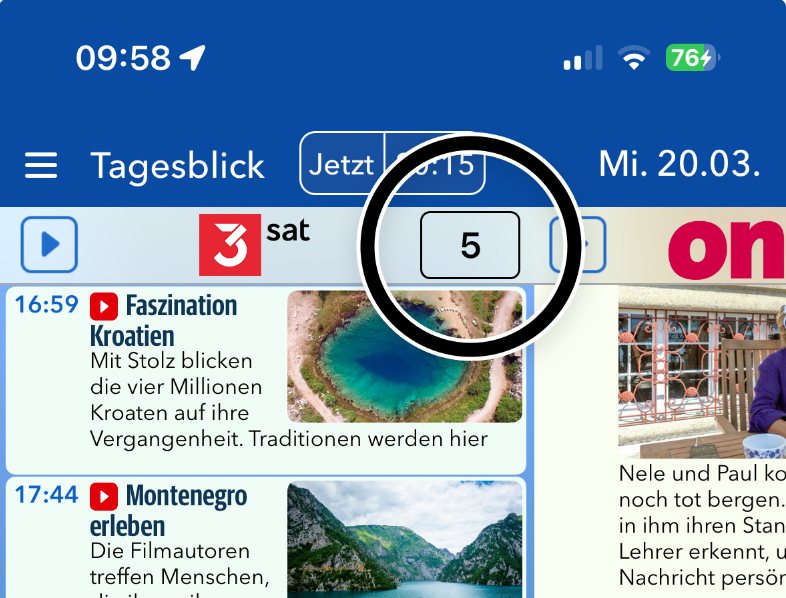
Die Sendernummerierung dient dazu, jedem Sender eine Nummer zu geben, die z.B. der Nummer auf deiner Fernbedienung entspricht.
In den TV Pro Einstellungen unter "Sender hinzufügen" tippst du auf "Meine Sender" und kannst dort deine Sender gemäß deiner aktuellen Reihenfolge automatisch durchnummerieren lassen.
Um die Nummerierung individuell zu ändern, tippe am Ende der Senderzeile in das Kästchen mit der Nummer.
Um die Nummerierung zu speichern (oder auf anderen Geräten zu nutzen) tippe ganz oben auf Synchronisieren und dort auf Speichern. Hier kannst du später eine gelöschte oder geänderte Nummerierung wiederherstellen indem du auf "Laden" tippst.
Ganz unten in der Senderliste hast du die Möglichkeit, die Sendernummern wieder zu entfernen.
So gehts:
- Wähle TV Pro > Einstellungen > Sender hinzufügen > Meine Sender
- Tippe rechts auf den Anfasser und ziehe den Sender an die gewünschte Position
- Über die Funktion "Automatisch nummerieren" können den Sendern Nummern zugeordnet werden. Alternativ kann man pro Sender eine Nummer händisch vergeben in dem man auf das Nummern Feld neben dem Sender klickt.

Wurden die Nummern bereits in der Vergangenheit vergeben, können diese unter Einstellungen - Sender hinzufügen - Meine Sender korrigiert werden. Dort dann wie gewohnt rechts in die Nummernfelder tippen und eine andere Nummer eingeben.
Tipp: Am einfachsten ist es, sich zuerst dort die Sender in der Reihenfolge deines Fernsehers zu sortieren und dann oben auf “Automatisch nummerieren” tippen.
Fügt man nachträglich noch Sender hinzu, bekommen die nicht automatisch eine Nummer. Hier den Sender wieder an die gewünschte Position schieben und erneut auf “Automatisch nummerieren” tippen.
Stimmt dennoch danach die Reihenfolge der Sender nicht oder es lassen sich welche nicht ändern, hilft es eventuell ganz unten in der Liste “Meine Sender” alle Sendernummer zu entfernen und das Nummerieren erneut zu starten.
- Dieses Video darf aus rechtlichen Gründen nur in Österreich wiedergegeben werden

Grund: Die Sendung wird nur in Österreich ausgestrahlt, aber nicht die anderen Ländern, wie Deutschland. - Der von Ihnen gewünschte Live-Stream ist derzeit nicht verfügbar

Grund: Die Sendung wird generell nicht im Internet ausgestrahlt, egal ob man in Österreich ist oder nicht.
Man kann diese Option auch dauerhaft ausschalten. Hierfür über "Einstellungen" die Option "Im Hintergrund spielen" ausschalten.
Im neuen Senderblick kannst du das Programm deines Lieblingssenders überblicken, Tag neben Tag. Du bekommst außerdem Film Trailer, Schauspieler-Bilder und viele weitere neue Features.
1. Prüfen, in welcher App Kauf getätigt wurde
Bitte prüfe im ersten Schritt, in welcher App und auf welcher Platform du das Paket gekauft hast. Den Namen der App findest du auf dem Kaufbeleg.
Alternativ kannst du auch nachsehen, in welcher App du gekauft hast, indem du in den App Store Einstellungen nachsiehst unter:
App Store > Highlights > ganz unten auf "Apple-ID: xxx" > Apple-ID anzeigen > Abos
Hier sollte ein Paket ausgewählt und aktiv sein.
2. App öffnen und Produkt Status in die TV Pro ID übertragen
Bitte öffne im nächsten Schritt die App, in der du das Paket gekauft hast.
- Führe bitte folgende Schritte durch:
- 1. App öffnen
- 2. im Menü den Store öffnen
- 3. Mit deiner TV Pro ID anmelden oder wenn du noch keine TV Pro ID hast, erstelle eine neue TV Pro ID (kostenlos)
- 4. "Einkäufe wiederherstellen" antippen
3. Paket auf anderem Gerät oder in anderer App wiederherstellen
Um dein Paket auf dein zweites Gerät oder auf eine andere Version zu übertragen, befolge bitte folgende Schritte:
- Öffne die entsprechende App auf dem Zielgerät
- Gehe wie oben beschrieben zu dem Store Einstellungen und logge dich hier mit deiner TV Pro ID ein
- Tippe auf "Einkäufe wiederherstellen"
- Nun sollte dein Paket hier ebenfalls erscheinen
Wir haben uns daher schweren Herzens Anfang 2020 entschieden, den Support diesbezüglich einzustellen. Das Fernbedienungsfeature wird also nicht mehr weiterentwickelt. Wir lassen dieses Feature noch mindestens zwei Jahre für Bestandsnutzer in der App (Stand 03.02.2020) und werden es dann entfernen.
Update 25.08.2022: Mit der Version 5 von TV Pro wurde der Fernbedienungscode nun entfernt.
Update 02.09.2022: Wir planen eine Rückkehr des alten Fernbedienungscode nach Dauerfeuernutzerfeedback (rein für Bestandsnutzer!) in der Version 5.0.5, ohne Gewähr für Nutzbarkeit und ohne Support. Wir freuen uns auf die vielen 5 Sterne, die uns versprochen wurden bei einer Rückkehr des Features 😉 Wir weisen aber darauf hin, dass wir das Feature in einer späteren Version von TV Pro aus technischen Gründen entfernen werden müssen, da uns neuere iOS Versionen Beschränkungen auferlegen, die eine Weiternutzung des Codes nicht mehr möglich machen. Auch viele (natürlich nett und rein motivierend gemeinte!) 1 Sterne Bewertungen werden dann nicht weiterhelfen. Leider!
Mit der Live TV Fernsehen IP TV App erwirbt man (vergünstigt) sofort einen Zeitraum von einem Monat mit dem Kauf der App. Danach kann man frei entscheiden, ob man die App per Abo verlängern will (gleiche Kosten wie bei Live TV IPTV Stream).
Hol dir bitte die 2 originalen LG Apps aus dem AppStore und versuche deinen Fernseher mit diesen Apps zu verbinden. Wenn das nicht geht, dann kannst du leider mit TV Pro deinen LG Fernseher nicht fernsteuern
Live TV auf Apple TV unterstützt Bild-in-Bild Wiedergabe, d.h. du kannst deine Sendung weiterschauen, während du z.B. in einer anderen App was nachschaust.
Wenn du aus Live TV zurück zur Home Übersicht gewechselt bist, kannst du so die Bild-in-Bild Wiedergabe auf Apple TV beenden:
- Drücke auf der Siri Remote auf Apple TV App/Home , um das Bild-in-Bild-Optionsmenü einzublenden
- Streiche über die Touch-Oberfläche, um zwischen den Optionen zu wechseln
- Wähle "Schließen" ("X"), um Live TV zu beenden
Diese Funktion kann auch gnaz deaktiviert werden:
- Drücke in Live TV die Menü/Zurück Taste, um die Menüleiste einzublenden
- Wähle Einstellungen
- Deaktiviere die Option 'Automatisch Bild-im-Bild aktivieren'
Tippe einmal aufs Bild, so dass sich die Bedienelemente einblenden. Dann tippst du rechts auf das Sprechblasen-Symbol, um alle Optionen für Untertitel zu sehen: Wählst du hier eine Sprache aus, kannst du anschließend auch viele verschiedene Stile für deine Untertitel wählen.

Wähle "Aus", um die Untertitel für diesen Sender auszuschalten. Das kannst du für jeden Sender anders einstellen. Live TV merkt sich, ob du die Untertitel für diesen Sender ein- oder ausgeschaltet hast.
Werden trotzdem Untertitel angezeigt, obwohl du sie deaktiviert hast, prüfe, was in deinen iPad oder iPhone System-Einstellungen unter Bedienungshilfen und dort in "Untertitel & erweiterte UT" eingestellt ist. Sollte hier auch alles ausgeschaltet sein, kann es helfen, die Schalter einmal kurz an- und wieder auszuschalten.
1. Das Filmformat ist nicht kompatibel auf dem Endgerät. Der Film kann z.B. auf Apple TV gezeigt werden, aber nicht auf iPhone/iPad oder umgekehrt
2. Du befindest dich im Ausland. In Deutschland wäre der Film verfügbar, im Ausland wird er geblockt. In diesem Fall kann ein VPN Dienst nach Deutschland helfen. Zb. World Connect von VPN Tracker (kann man kostenlos testen): https://itunes.apple.com/de/app/vpn-tracker-world-connect/id1117424189?mt=8
3. Mediatheken bereinigen täglich den Content. Wir prüfen einmal am Tag, ob die Sendungen vorhanden sind und bereinigen automatisch Sendungen, die nicht mehr verfügbar sind. Erfolgt die Abschaltung durch den Sender allerdings innerhalb des Tages, dann erscheint das Ausrufezeichen. Am Folgetag ist die Sendungen dann nicht mehr im Katalog.
Du kannst in Live TV eigene Streams hinzufügen, die in einer M3U Datei spezifiziert sind. Diese M3U Datei besteht aus einer Liste von "m3u8" Streams. Diese M3U Datei baust du nach deinen Wünschen und legst sie dann auf deinem eigenen Webserver ab. Im Homenetzwerk reicht ein lokaler Webserver, wie er z.B. bei NAS Laufwerken meist mitgeliefert wird. Anschließend fügst Du die M3U URL in Live TV hinzu. Fertig!
Wie funktioniert das Mapping auf die Sender?
Die m3u Datei muss für die Stream Namen genau die Namen verwenden, den Live TV verwendet. Den genauen Namen der Sender findest du in Live TV unter "Einstellungen" > "Senderauswahl".
Ich habe in meiner m3u Datei einen Stream hinzufügt, dieser taucht nun leider nicht auf. Warum?
Du kannst in der M3U Datei nur Namen angeben, die es auch in Live TV gibt. Alle anderen Namen werden von der App aktuell ignoriert und nicht angezeigt. Zudem musst du sicherstellen, dass deine Streams im "m3u8" Format vorliegen. Alle anderen Formate werden nicht unterstützt (rtmp, usw.)
Wo finde ich in Live TV nun meine eigenen Streams?
Eigene Streams werden den bestehenden Sender Namen zugeordnet. Wechsle auf das "Stream" Tab, dort tauchen die Sendernamen auf, wenn du einen Stream zugeordnet hast.
Für wen ist das manuelle Hinzufügen von eigenen Streamquellen geeignet?
Für alle, die sich ein bisschen mehr mit der Stream Materie auskennen und für die Begriffe wie M3U kein Fachchinesisch sind. Für alle, die im Heimnetzwerk einen TV Receiver oder Fernseher benutzen, der im lokalen Netzwerk das TV Programm weiterstreamen kann (z.B. in höherer Auflösung) und die mit Live TV dieses Programm empfangen wollen. Wir leisten für dieses Feature daher keinen technischen Support. Wir weisen ausdrücklich darauf hin, dass dieses Feature für diesen persönlichen Einsatzfall gedacht ist.
Aus den Themensammlungen der TV Pro Mediathek stellen wir täglich dann zusätzlich exklusiv für die Live TV App Themenkanäle zusammen, wie z.B. 100% Reportage. Wir schlagen eine tägliche Abspielreihenfolge von Mediathekinhalten in Form eines Programmschemas vor. Hierbei ist unser Algorithmus in der Lage, die Perlen aus den Mediatheken zu heben und z.B. quotenstarke Mediathekinhalte zur Hauptsendezeit um 20:15 Uhr vorzuschlagen.

Live TV Nutzer erhalten diese "100%" Kanäle täglich frisch im Rahmen des jährlichen Paketes "Mein Live TV".
Aktuell gibt es 16 "100% Kanäle":
- 100% Neu & beliebt
- 100% Tatort (täglich ab 20:15 Uhr)
- 100% Drama
- 100% Auto & Verkehr
- 100% Reise & Fernweh
- 100% Reportage
- 100% Dokumentation
- 100% Haus & Garten
- 100% Gesundheit
- 100% Kochen
- 100% Wirtschaft
- 100% Politik & Talk
- 100% Talkshow
- 100% Rock & Pop
- 100% Klassische Musik
- 100% Comedy
- Bitte prüfe ob deine Lautsprecher funktionieren und ander Apps mit Ton wiedergegeben werden
- Im Fernsehbild befindet sich ein Regler, der die Lautstärke für die Live TV App steuert. Bitte prüfe, dass dieser Regler nicht auf Minimallautstärke steht.

Abos bei Google Play kündigen, pausieren oder ändern
Wenn Sie im Apple AppStore Ihre Abos ansehen und verwalten möchten, dann gehen Sie wie folgt vor:
Abonnements anzeigen oder kündigen
- TV Pro
- Live TV
- TV Pro Mediathek
- Einkäufe abzusichern
- Einkäufe zu übertragen
- Features wie Sync etc. zu nutzen.
TV Pro
TV Pro für iPhone / iPadEinstellungen > Konto ("Nicht angemeldet") > Anmelden
► Tutorial ansehen
TV Pro Classic für iPhone / iPad
Zahnrad (Einstellungen) > TV Pro Gold > Anmelden
TV Pro für Apple TV
Menü > Einstellungen > Pakete ansehen > Mit TV Pro ID anmelden
Live TV
Live TV für iPhone / iPadStore > Anmelden oder Benutzerkonto erstellen
Live TV für Mac
Live TV > Mit TV Pro ID anmelden ...
Live TV für Apple TV
Menü > Store > Mit TV Pro ID anmelden
TV Pro Mediathek
TV Pro Mediathek (auch für Kids Edition) für iPhone / iPadMehr > Einstellungen > TV Pro ID > Login
TV Pro Mediathek für Mac
TV Pro Mediathek > Mit TV Pro ID anmelden ...
TV Pro Mediathek für Apple TV
Menü > Einstellungen > Pakete ansehen > Mit TV Pro ID anmelden
Auch andere Ansichten in TV Pro, die den Sender auflisten, sind dann davon betroffen.
Es liegt in diesem Fall ein Problem mit den Senderdaten dieses Senders vor. Du brauchst uns nicht benachrichtigen. Wir wissen darüber Bescheid und versuchen, die Programmdaten so schnell wie möglich wieder anzeigen zu können.
- 3Sat
- Das Erste (ARD)
- Bayerischer Rundfunk (BR)
- Deutsche Welle (DW)
- Hessischer Rundfunk (HR)
- Kinderkanal (KiKA)
- Mitteldeutscher Rundfunk (MDR)
- Norddeutscher Rundfunk (NDR)
- ORF 1
- ORF 2
- ORF 3
- Phoenix
- Rundfunk Berlin-Brandenburg (RBB)
- Saarländischer Rundfunk (SR)
- Südwestrundfunk (SWR)
- Schweizer Radio und Fernsehen 1 (SRF 1)
- Schweizer Radio und Fernsehen 2 (SRF 2)
- Westdeutscher Rundfunk (WDR)
- Zweite Deutsche Fernsehen (ZDF)
- ZDFinfo
- ZDFneo
Hinweis: "TV Pro Gold" gilt nur für iPhone/iPad
Dein TV Pro Gold Status für iPhone/iPad gilt nur für iPhone/iPad. Für Apple TV kannst du separate Pakete erwerben.
1. Prüfen, in welcher App der Kauf getätigt wurde
Bitte prüfe im ersten Schritt, in welcher TV Pro App du den Gold Status gekauft hast. Den Namen der App findest du auf dem Kaufbeleg.
Dies ist entweder:
 TV Pro Classic
TV Pro Classic TV Programm TV Pro
TV Programm TV Pro
Alternativ kannst du auch herausfinden, in welcher App du gekauft hast, indem du in den App Store Einstellungen nachsiehst unter:
App Store > rechts oben auf dein Profilbild tippen > Abonnements > TV Pro
Hier sollte ein Paket ausgewählt und aktiv sein.
2. App öffnen und Gold Status in die TV Pro ID übertragen
Bitte öffne im nächsten Schritt die App, in der du den Gold Status gekauft hast.
- Wenn du Gold in TV Pro Classic gekauft hast, führe folgende Schritte durch:
- 1. TV Pro Classic öffnen
- 2. Unten rechts auf das Rädchen tippen
- 3. TV Pro Gold auswählen
- 4. Mit deiner TV Pro ID anmelden oder wenn du noch keine TV Pro ID hast, erstelle eine neue TV Pro ID (kostenlos)
- 5. "Einkäufe wiederherstellen" antippen
- Wenn du Gold in TV Programm TV Pro gekauft hast, führe folgende Schritte durch:
- 1. TV Programm TV Pro öffnen
- 2. Einstellungen öffnen
- 3. Den ersten Eintrag antippen: das ist normalerweise dein Name und/oder deine Email-Adresse oder "Nicht angemeldet"
- 4. Mit deiner TV Pro ID anmelden oder, wenn du noch keine hast, eine neue erstellen
- 5. "Einkäufe wiederherstellen" antippen
Nun wurde dein Gold Status in deiner TV Pro ID hinterlegt
3. Gold Status auf anderem Gerät oder in anderer App wiederherstellen
Um deinen Gold Status auf dein zweites Gerät oder auf eine andere Version von TV Pro zu übertragen, befolge bitte folgende Schritte:
- Öffne die entsprechende App auf dem Zielgerät
- Gehe wie oben beschrieben zu den TV Pro Gold Einstellungen und logge dich hier mit deiner TV Pro ID ein
- Tippe auf "Einkäufe wiederherstellen"
- Nun sollte dein TV Pro Status hier ebenfalls erscheinen
Wie am besten vorgehen: einfach kurz das Problem detailliert schildern. Am besten so, dass die E-Mail möglicherweise auch in unseren Produktmeetings für Fehler- und Featurebesprechungen mitgenommen werden kann. Beschimpfungen helfen leider nicht als Motivation.
Sollte das Abo, das du gekauft hast, nicht automatisch freigeschalten worden sein, folge bitte diesen Schritten:
‣ Öffne die App ‣ Wähle "Live TV" > "Einkäufe wiederherstellen" aus der Menüleiste ‣ Gib deine Apple ID und das entsprechende Passwort einDu siehst nun eine Meldung, dass deine Käufe wiederhergestellt wurden.
Wenn diese Schritte nicht erfolgreich waren, dann:
‣ Lösche die App ‣ Lade die App aus dem AppStore erneut herunterHinweis: Die Wiederherstellung schlägt immer fehl, wenn die App mit einer anderen Apple ID gekauft wurde. In diesem Fall muss die App gelöscht werden und mit der Apple ID heruntergeladen werden, mit der der In-App Kauf getätigt wurde.
Hast du die Sendung auf dein Gerät geladen (das erkennst du am Papierkorb), musst du zusätzlich auf den Papierkorb tippen, damit der Download und somit die Sendung aus deinen Favoriten verschwindet.

Alternativ kannst du in der Favoriten-Ansicht ein Vorschaubild auch lang gedrückt halten, bis eine Auswahl an Optionen erscheint und dann mit dem Finger auf die entsprechende Option fahren:

Lassen sich die Favoriten dennoch nicht entfernen oder tauchen wieder auf, gehe in die Einstellungen von TV Pro Mediathek und wähle "Daten". Dort kannst du mit "iCloud Daten löschen" deine Favoriten aus der iCloud löschen. Danach sollten sie auch aus deiner Favoriten-Ansicht verschwunden sein.
Warum?
Technisch handelt es sich im AppStore um einen Kauf in einer anderen App. Apple erlaubt es in diesem Fall nicht, die beiden Käufe zu verlinken. Daher kann kein Restguthaben angerechnet werden und das bisherige Gold Classic Abo wird auch nicht automatisch beendet.
Update 09.09.2022: Wir versuchen diesen Fall zukünftig in der App zu erkennen und einen entsprechenden Hinweis anzuzeigen.
Wir haben in der App allerdings eine Erkennung eingebaut: Das gelbe Ausrufezeichen statt des Play Buttons zeigt an, dass eine Sendung nicht abgerufen werden kann.
1. "WLAN Unterstützung" ausschalten. Dies gilt für alle Apps, nicht nur für TV Pro Mediathek. Um es abzuschalten:
Homescreen > Einstellungen > Mobiles NetzDann ganz zum Ende scrollen und dort "WLAN Unterstützung" ausschalten.
2. Zusätzlich kann man dort einer App generell verbieten, überhaupt Mobile Daten zu nutzen.
Die Reihenfolge der Sender kann über "Live TV > Einstellungen", dort unter "Sender" per Drag and Drop festgelegt werden.
Dort kann man übrigens auch die Sender ausblenden, die einen nicht interessieren.
Bei TV Pro GOLD ALL-IN-1 ist das Mediathek HD Paket bereits enthalten.
Im September 2021 sind Root-Zertifikate für "Let's Encrypt" abgelaufen. Da Apple ältere Mac OS X Versionen (10.9 - 10.11) nicht mit aktuellen Root-Zertifikate aktualisiert hat, kommt es auf diesen Systemen zu Problemen in der Kommunikation mit sicheren Webseiten.
Aus diesem Grund kann es auch zu Problemen mit der App-Anmeldung kommen.
So wird das Problem behoben:
- Öffne Safari und gehe zu https://equinux.github.io. Klicke dort auf "Download the fix" um das Profil herunterzuladen
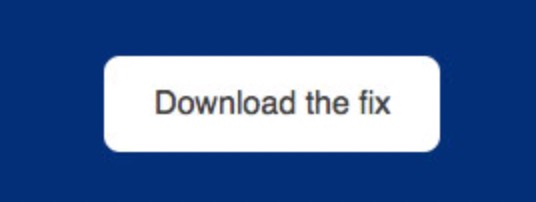
- Öffne das Profil aus dem Downloads Ordner, um es in den Systemeinstellungen zu öffnen.
- In dem Fenster, dass sich öffnet, bitte auf "Fortfahren" und im Anschluss auf "Installieren" klicken
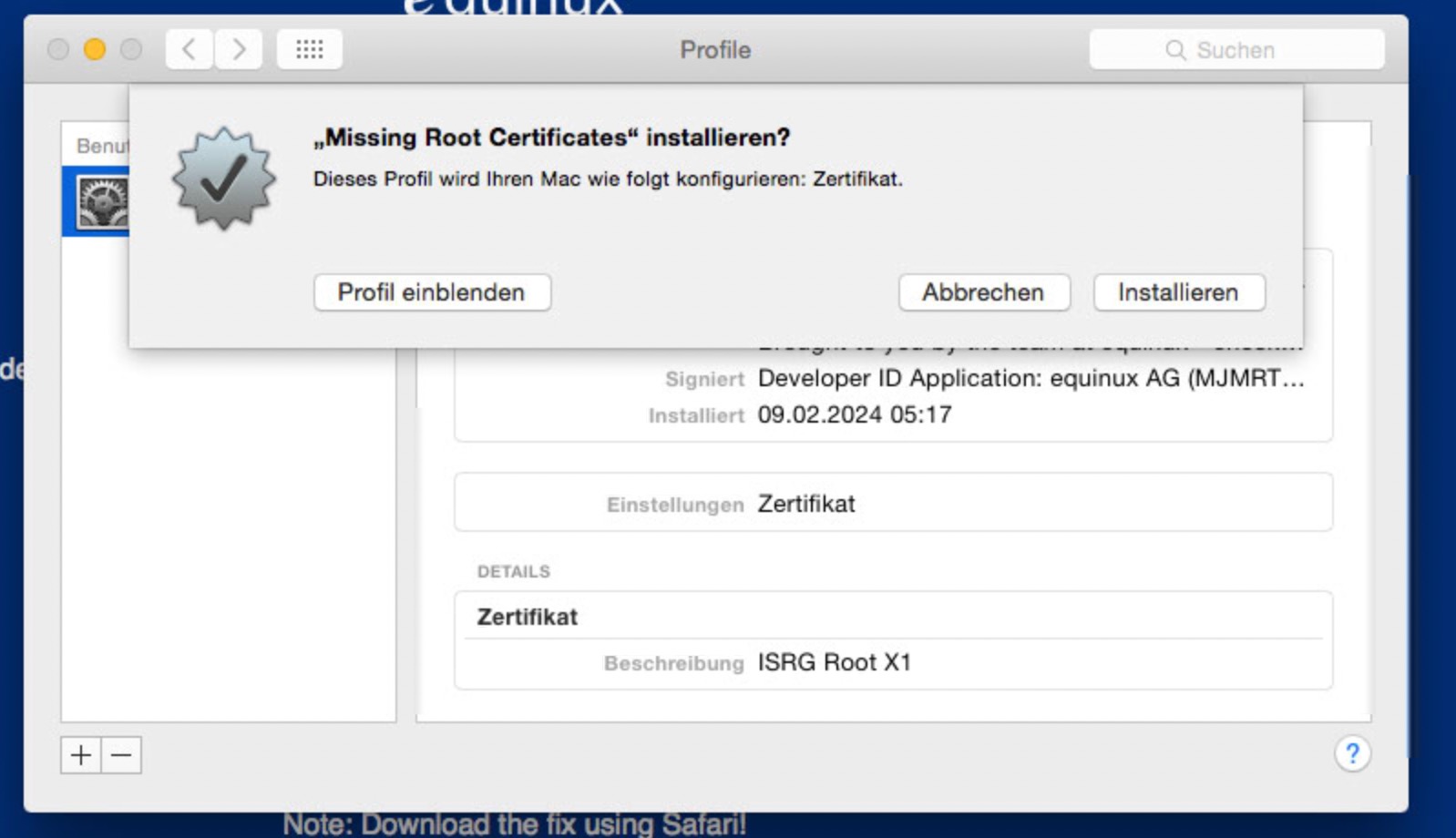
- Öffne die App Schlüsselbundverwaltung, gehe in der Seitenleiste links unten auf Zertifikate, und prüfe, dass das Zertifikat "ISRG Root X1" vorhanden und wie in den Screenshot ein blaues Plus Zeichen hat.
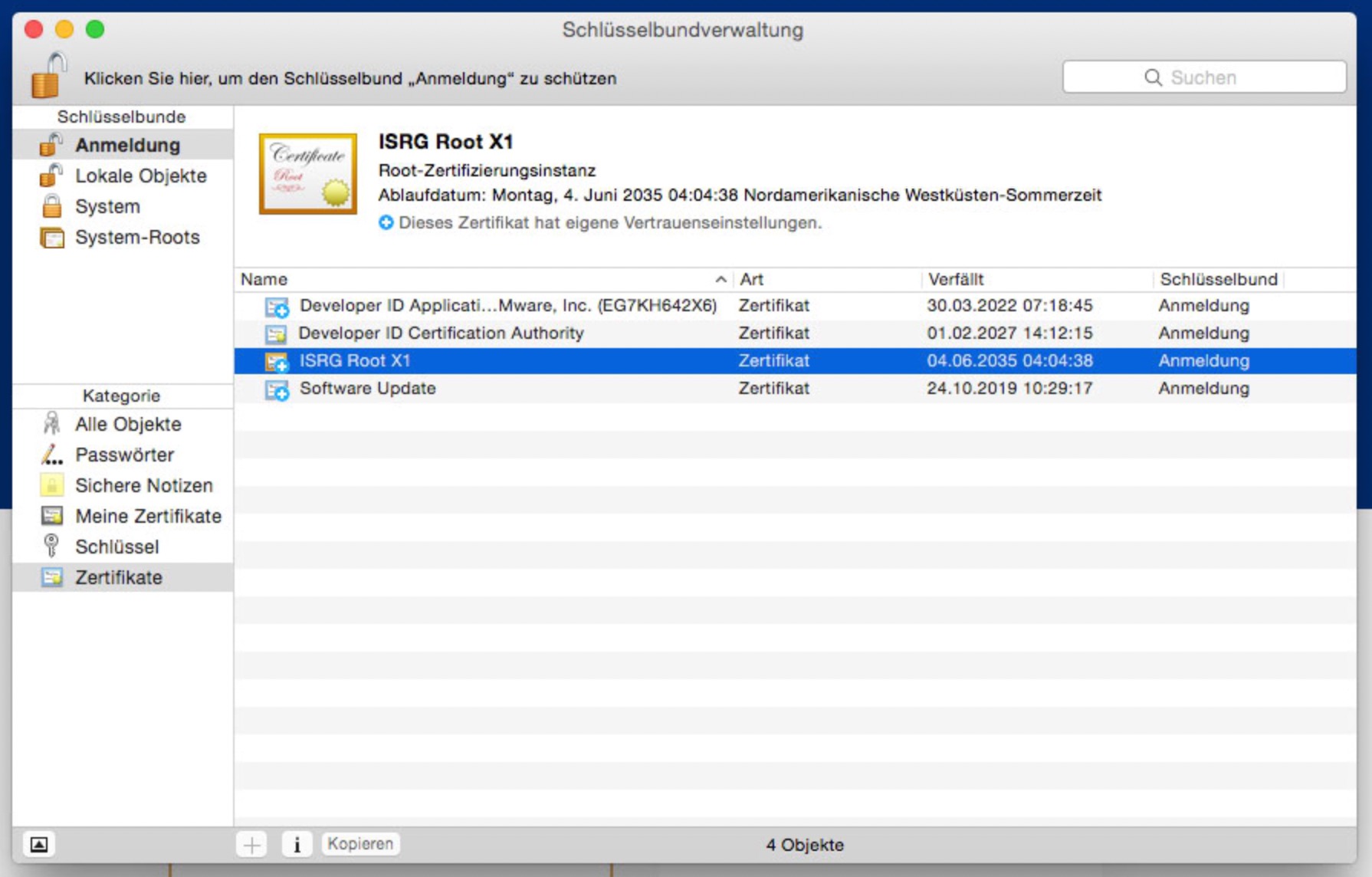
- Danach, starte die App neu und melden dich noch einmal an

Update 2021: Ab sofort senden einige Sender (vor allem ZDF Gruppe) den Untertitel mit dem normalen Stream mit. Um Untertitel zu aktivieren nutzt man das Overlay des Players, dort tippt man auf die Sprechblase:

In der Sektion "Untertitel" schaltet man die entsprechende Sprache ein- oder aus:

Wenn eine App sich nicht richtig verhält, kann es auf einem iPhone oder iPad folgendermaßen neu gestartet werden:
Auf einem iPhone / iPad mit Face ID:
- Wechsele zurück zum Home Bildschirm
- Streiche vom unteren Bildschirmrand zur Mitte des Bildschirms, und halte den Finger auf dem Display, um die zuletzt verwendeten Apps anzuzeigen
- Streiche über die App, die beendet werden soll nach oben, um sie zu beenden
Auf einem iPhone / iPad mit Home Taste
- Wechsele zurück zum Home Bildschirm
- Drücke zweimal auf die Home-Taste, um die zuletzt verwendeten Apps anzuzeigen
- Streiche über die App, die beendet werden soll nach oben, um sie zu beenden
Streiche nach links oder rechts um eine andere TV Wall anzusteuern. Jetzt einmal klicken, um die Wall anzuzeigen. Möchtest du das TV Wall Menü wieder ausblenden, streiche einmal nach oben.
Nun kannst du wieder wie gewohnt durch Streichen nach links, rechts, oben oder unten den Ton eines der vier Streams anschalten.
Die Sortierung wird im Tagespgramm übernommen und kann in der Live Ansicht ebenfalls gewählt werden:


Wir bieten zudem die Apps Live TV und TV Pro Mediathek an, die jeweils Live TV und Mediathek Inhalt exklusiv anbieten. Auf Wunsch sind dort eigene In-App Pakete verfügbar, diese sind jedoch nicht Teil des TV Pro Gold Max Pakets.
Bitte leg dir eine TV Pro ID an. Über die TV Pro ID wird künftig die Merkliste synchronisiert. Ab Version 5 wird iCloud für die Synchronisation nicht mehr verwendet.
Für ältere Versionen von TV Pro:
Prüfe bitte zunächst, ob du auf beiden Geräten den iCloud Sync mit der gleichen Apple ID verwendest.
Prüfe dann unter TV Pro > Einstellungen > Daten & iCloud, ob die Funktion “Sync über iCloud” aktiviert ist.
Wenn es aktiviert ist, versuche aus diesen Einstellungen die TV Pro iCloud Daten auf beiden Geräte zu löschen und es dann erneut zu probieren.
TV Pro Wertmarke einlösen
Wenn du bereits eine TV Pro ID hast, wirst du anschließend aufgefordert, dich damit einzuloggen. Ansonsten kannst du dir beim ersten Einlösen auch eine kostenlose TV Pro ID erstellen.
Um deine Senderliste auch auf ein anderes iPhone oder iPad zu übertragen, gehe wie folgt vor:
1. In den TV Pro Einstellungen tippst du auf "Sender hinzufügen"
2. Dort tippst du ganz oben auf "Synchronisieren"
3. Es öffnet sich die Synchronisieren-Ansicht, wo du auf Speichern tippst. Jetzt wird deine Senderliste von diesem Gerät in TV Pro Cloud gespeichert.
4. Öffne nun TV Pro auf deinem anderen iPhone oder iPad und gehe auch dort in die TV Pro Einstellungen zu "Sender hinzufügen".
5. Tippe auch hier auf "Synchronisieren" und dann auf "Laden".
Jetzt wird die Senderliste aus TV Pro Cloud auf dein zweites Gerät geladen.


Hierfür in der Sektion "TV Wall" auf der Apple Remote nach unten Wischen, um eine Konfiguration auszuwählen.
- Einstellungen öffnen
- Auf "Startseite & Begrüßungsbild" tippen
- Auf Startseite tippen und gewünschte Startseite auswählen

Diese Option wird ausschließlich in TV Pro angeboten. Es wird ein TV Pro Gold Paket benötigt.
In TV Pro Classic ist diese Option nicht verfügbar.
Stelle also zunächst in den TV Pro Einstellungen sicher, dass du mit deiner TV Pro ID angemeldet bist: ganz oben sollte dort dein Name und/oder deine Email-Adresse stehen.
Tippe in den Einstellungen nun auf "Sender hinzufügen" und dort ganz oben auf "Synchronisieren". Jetzt kannst du mit "Speichern" diene Senderauswahl in der TV Pro Cloud sichern.
Nach der Neuinstallation tippst du hier entsprechend auf "Laden", sofern deine Sender nicht automatisch wieder geladen werden.
Deine Merkliste wird automatisch gesichert, hier brauchst du nichts zu tun.
Übrigens: Was die TV Pro Cloud sonst noch alles für dich speichert, siehst du in den Einstellungen unter TV Pro Cloud.

- Bitte öffne deine iPhone Einstellungen (die Allgemeinen, nicht die von TV Pro)
- Gehe zu "Bedienungshilfen" und dann auf "Untertitel & erweiterte UT"
- Prüfe, dass der Schalter "Erweiterte Untertitel + UT" NICHT grün ist.
Steht der Schalter auf grün, werden in den Streams Untertitel angezeigt. - Falls dennoch Untertitel angezeigt werden, bitte den Schalter einmal auf grün, danach wieder auf grau stellen. Danach sollten keine Untertitel mehr angezeigt werden.


iPhone
- Öffne TV Pro
- Gehe auf Einstellungen links im Menü
- In den Einstellungen, öffne Informationen
- Tippe dreimal auf das Wort "Informationen" in der Kopfzeile
- Es erscheint ein Dialog: "Logs werden gesendet ..."
- Nach erfolgreichem Versand erscheint: "Logs wurden erfolgreich übertragen."
- Sollten wir explizit um Logs gebeten haben, bitte teile uns Datum und Uhrzeit mit, damit wir die Logs deinem Fall zuordnen können.
iPad
- Öffne TV Pro
- Gehe auf Einstellungen unten rechts
- In den Einstellungen, öffne Informationen
- Tippe dreimal auf das Wort "Informationen" in der Kopfzeile
- Es erscheint ein Dialog: "Logs werden gesendet ..."
- Nach erfolgreichem Versand erscheint: "Logs wurden erfolgreich übertragen."
- Sollten wir explizit um Logs gebeten haben, bitte teile uns Datum und Uhrzeit mit, damit wir die Logs deinem Fall zuordnen können.
Das Paket TV Pro Gold Start wird auch weiterhin vertrieben.
TV Pro fürs iPad lädt automatisch die Daten für kommende Tage. Hierfür ist keine weitere Konfiguration notwendig. Es reicht die App einige Zeit offen zu lassen, es werden automatisch fehlende Tage erkannt und nachgeladen.
Um zum alten Verfahren (Home-Button = Home-Screen) zurückzukehren, geht man die folgt vor:
Homescreen > Einstellungen > Fernbedienungen und Geräte > Home-TasteDort kann man die Home-Taste wieder mit der alten Funktion belegen.
In der Detailansicht einer Sendung kannst du bei einem Live- oder Mediathek-Stream auch den Ton ausschalten (Stream antippen und rechts oben auf den Lautsprecher tippen), damit die Sendung (auch im Mini-Player) nicht stört beim Stöbern im TV-Programm.
Möchtest du den Mini-Player dauerhaft deaktivieren, kannst du in den TV Pro Einstellungen unter "Heimkino" das automatische Abspielen der Sendungen ausschalten.
Der Mini-Player erscheint dann nur noch, wenn du eine Sendung selbst manuell gestartet hast.

Dort die Option "Eigene Reihenfolge" wählen:

Die Reihenfolge der Sender kann über "Einstellungen", dort unter "Sender" per Drag and Drop festgelegt werden.
Dort kann man übrigens auch die Sender ausblenden, die einen nicht interessieren.

Bei Apple TV kann man auf dieses Menü wechseln, indem man auf der Apple Remote nach rechts und dann nach unten wischt.
Hinweis: damit hast du keinen Zugriff mehr mit der "alten" TV Pro ID, d. h. du musst dich anschließend überall mit der neuen TV Pro ID anmelden.
So geht's:
- Lege deine neue TV Pro ID an
- Melde dich mit deiner neuen TV Pro ID in der App an, mit der du dein Paket gekauft hast
- Wähle "Einkäufe wiederherstellen"
- Bestätige, dass du das Paket in die neue TV Pro ID übertragen möchtest
Jetzt kannst du das Paket mit deiner neuen TV Pro ID verwenden.
Apple hat in den vergangenen Tagen an der technischen Infrastruktur für In-App Käufe und Abonnements eine Änderung vorgenommen. Um damit klarzukommen, müssen die Apps der TV Pro App Familie aktualisiert werden.
Wir haben entsprechende Updates bei Apple eingereicht und hoffen auf eine zügige Freigabe durch das AppStore Team.
Was tun?Die jeweiligen App Updates sollten in Kürze im AppStore erscheinen. Sobald das Update installiert wurde, wird das Problem automatisch gelöst. Du musst keinen Kontakt zum Support-Team aufnehmen.
Welche Produkte sind betroffen?
- Betroffen sind Käufe und Verlängerungen seit dem 08.02.2023
- Produkte die im TV Pro Online Store gekauft wurden sind hiervon nicht betroffen
- Kunden, die vorher ihre Käufe in der TV Pro ID gesichert haben, sind ebenfalls nicht betroffen
Dann wählst du über der Liste den Reiter "Sender" aus.
Jetzt kannst du optional noch nach Sender filtern oder einfach alle Sendungen aller Sender sehen.
Mit "Jetzt" oder "20:15" (ganz oben) springst du schnell zum aktuellen Zeitpunkt oder zur Primetime.

Gehe im Menü auf Einstellungen und dort auf Senderauswahl. Hier kannst du eine eigene Reihenfolge für deine Sender bestimmen, indem du die Sender anwählst und nach oben oder unten verschiebst.
Deine neue eigene Senderliste findest du dann im Hauptmenü unter "Liste".
Infos, wie man dieses Problem beheben kann, nennt Apple unter
https://support.apple.com/de-de/HT203005
Ein Upgrade auf die neuen Features mit TV Pro Gold Max kann auf Wunsch jederzeit erfolgen. Fair: Wir rechnen dir mögliches Restguthaben aus deinem Goldpaket automatisch an. Dies siehst du auf Rechnung, die dir nach dem Kauf zugestellt wird.
iOS 17: Mit iOS 17 benötigt TV Pro vollen Zugriff auf deinen Kalender, damit Merklisteneinträge aus dem TV Pro Kalender aktualisiert und gelöscht werden können. Wenn du einen Fehler siehst, probiere bitte folgendes:
- Öffne
Einstellungen > Datenschutz & Sicherheit > Kalender - Tippe auf den Eintrag für TV Pro
- Wähle "Voller Zugriff"
Klappt es immer noch nicht? Dann prüfe, ob du auf deinem iPhone oder iPad einen eingerichteten Kalenderanbieter hast, der das Erstellen von weiteren Kalendern unterstützt.
Unterstützte Kalenderanbieter
- Lokale Kalender
- iCloud
Nicht untersützt
- Google Konten
- Posteo
Lösung
- Füge einen weiteren Kalenderanbieter hinzu (z.B. iCloud) oder
- Richte einen lokalen Kalender ein: Deaktivere zuerst deinen nicht-unterstützen Kalender unter den iOS Einstellungen. Aktiviere dann "Merkliste im Kalender" in den TV Pro Einstellungen. Du kannst anschliessend wieder deinen regulären Kalender-Anbieter aktivieren.
Wir betreiben TV Pro anders. Wir sind Teil der equinux Gruppe und somit vom Kern her ein Software und IT-Unternehmen. Unser Inhaus Redaktion pflegt die TV Programm Inhalte, unser Entwicklungsteam programmiert die Apps und der Cloud Betrieb erfolgt im Datacenter in Deutschland, auch betrieben von uns selbst. Wir bezeichnen uns daher in der Flut der TV Programm Apps eher als "Boutique". Für uns spielt Usability, gute Optik eine größere Rolle als die Optimierung der Werbeflächen. Auch treiben uns neue Technologien um, unsere Apps sind daher meist sofort an die neuesten Features von iOS angepasst. Unsere Refinanzierung erfolgt fast ausschließlich aus Erlösen aus Abo-Einnahmen. Abo Einnahmen, die den Kunden weitere Features bringen, und TV Pro finanzieren. Das ist nicht zu vergleichen mit dem sog. "Werbefreikauf" bei den Verlags Apps. Die brauchen das Geld dann für die Finanzierung der Sales Teams (da man dann ja keine Werbung ausspielen kann). Wir brauchen die Erlöse für die Inhalte, die Entwicklung der Apps und den Betrieb.
Mit dem Download Feature in den Versionen für iPhone, iPad und Mac können die meisten Inhalten zur Offline Nutzung heruntergeladen werden. Einige Inhalte sind von den Sendern hiervon davon ausgenommen.
Für die alle Features von TV Pro Heimkino benötigt man das In-App Paket “TV Pro Gold Max”. Bisherigen TV Pro Gold / Gold Plus Kunden können einfach auf TV Pro Max wechseln, die bisherige Laufzeit wird angerechnet.
Bei TV Pro GOLD ALL-IN-1 ist das Mediathek HD Paket ebenfalls bereits enthalten.
Das ist kein Grund zur Sorge. Mit folgenden Schritten kann dieses Problem behoben werden:
- Die Live TV App vom Gerät löschen. (Beim Mac nicht vergessen, den Papierkorb zu entleeren)
- Den AppStore öffnen und die Live TV App neu aus dem AppStore herunterladen
Danach Live TV starten. Alle Sender sollten nun erscheinen.
Um Probleme zu vermeiden empfehlen wir deshalb immer die Anmeldung mit der TV Pro ID. Dann können unsere Server deinen Abo-Status direkt bei Apple abrufen und der App mitteilen.
Melde dich also bitte immer mit deiner TV Pro ID an:
- Öffne die Live TV oder TV Pro Mediathek am Mac
- Tippe im Store auf "Anmelden"
- Melde dich mit deiner TV Pro ID an
Wenn es dann immer noch nicht klappen sollte:
- Wähle die Option "Einkäufe wiederherstellen", um deine Käufe im AppStore erneut zu laden
Wenn es weiterhin Probleme gibt kannst du auch eine Neuinstallation aus dem AppStore probieren - dabei wird auch der Abo-Status erneut abgerufen.
Wenn du bestehende:r Nutzer:in bist, kannst du deine App weiterhin im Play Store laden.
Dies gilt auch für die Darstellung des gestrigen Tages.
Wenn du bereits ein TV Pro Mediathek Paket für eine Plattform hast, kannst du auf TV Pro GOLD ALL-IN-1 wechseln – dies umfasst iPhone/iPad, Mac und Apple TV. Es wird nach dem Erwerb von TV Pro GOLD ALL-IN-1 die Restlaufzeit des vorhandenen Plattform-Pakets gutgeschrieben.
So geht's:
‣ Gehe in die AppStore Einstellungen: https://apple.co/2Th4vqI ‣ Wähle den Menüpunkt "Abos" (am Mac/PC: Bereich "Einstellungen" > "Abos") ‣ Wähle dort die "TV Pro Mediathek" App aus (am Mac/PC: Bearbeiten klicken) ‣ Wähle unter Optionen "TV Pro GOLD ALL-IN-1" aus und bestätige den Wechsel ‣ Lege in "TV Pro Mediathek" eine TV Pro ID an und wähle "Einkäufe wiederherstellen" ‣ Melde dich auf deinen anderen Geräten mit der selben TV Pro ID an (für Mac, iPhone/iPad und Apple TV)
Wichtig ist, dass du dich einmal dort einloggst, wo du das Plattform Abo gekauft hast - also wenn du derzeit ein Paket für iPhone/iPad hast, führe das Upgrade durch und melde dich dann am iPhone mit deiner TV Pro ID an.
Hinweis: Apple schreibt die verbleibende Laufzeit des existierenden Pakets gut, die Gutschrift erfolgt separat ca. einen Tag nach dem Kauf – es wird nicht sofort mit dem neuen Paketpreis verrechnet).
bitte prüfe, ob du die aktuellste Version von Live TV installiert hast.
Ist das der Fall, kopiere dir folgende Zeile (markieren und Command-C auf der Tastatur) und öffne das Programm "Terminal" (im Programme-Ordner und dort in Dienstprogramme). Hast du es geöffnet, drücke Command-V um die Textzeile dort einzufügen. Dann drückst die Return/Enter-Taste.
defaults delete de.livetvapp.livetvmac
Dieser Befehl löscht ein paar interne Einstellungen in der Live TV App und setzt sie auf Werkseinstellungen zurück. Das kann helfen, eine normale Nutzung von Live TV wieder möglich zumachen. Eventuell musst du anschließend einige Einstellungen, die du selbst vorgenommen hast erneut vornehmen (z.B. eigene Senderreihenfolge).
Smart TVs kannst du mit TV Pro steuern.
Einfach aus dem AppStore herunterladen.
Wenn du bestehende:r Nutzer:in bist, kannst du deine App weiterhin im Play Store laden und auf die von uns zuletzt releaste Version aktualisieren:
- Öffne die Google Play Store App
- Tippe auf das Menü > Meine Apps und Spiele
- Apps, für die ein Update verfügbar ist, sind mit "Aktualisieren" gekennzeichnet
- Wähle die TV Pro oder Live TV App
- Tippe auf Aktualisieren
Beim Fernsehtag geht man davon aus, dass der TV-Tag morgens um 5 Uhr startet und bis zum nächsten Tag um 4:59 dauert.
Zwei Gründe:
- Schaut man im Listing, was am Donnerstagabend läuft, sagen wir ab 23 Uhr, will man die Sendungen auch noch sehen, die um 0:05 Uhr starten. Man "denkt", es ist ja noch "Donnerstagabend". Daher zählen auch Sendungen nach Mitternacht noch zum Donnerstag.
- Man geht vom "Wachzyklus" aus, d. h. bis man ins Bett geht (hoffentlich vor 5 Uhr!) werden Sendungen zu dem Tag gerechnet, an dem man aufgestanden ist, also wach ist. Ein Sendung um 2 Uhr wird also noch zum genannten Donnerstag gerechnet und nicht (kalendarisch korrekt) zum Freitag. Der Freitag enthält alle Sendungen bis Samstagmorgen um 4:59 Uhr. Ab 5 Uhr startet dann der neue Fernsehtag.
iOS (iPhone/iPad)
https://itunes.apple.com/de/app/id995947227?mt=8
macOS (Mac)
https://itunes.apple.com/de/app/live-tv/id715619301?mt=12
tvOS (Apple TV)
https://itunes.apple.com/de/app/id1051033237
Auf allen Plattformen kann man die Apps erstmal testen. Jede App läuft für sich eigenständig, In-App-Käufe erwirbt man separat pro Plattform.
Innerhalb einer Plattform kann man In-App-Käufe übertragen. Erwirbt man z. B. auf dem iPhone, läuft das Abo auch auf dem eigenen iPad! Hierbei gibt es keine Beschränkung der Geräteanzahl für eigene Geräte.
Für die Nutzung von Live TV auf iPhone/iPad, Mac und Apple TV gibt es TV Pro GOLD ALL-IN-1.
Als Besitzer von "TV Pro Gold für iPhone/iPad" hat man auf Apple TV zusätzlich den Vorteil, dass die Merkliste zwischen iPhone/iPad und Apple TV gesynct werden kann.
iOS (iPhone/iPad)
https://itunes.apple.com/de/app/tv-pro-mediathek/id1144852272?mt=8
macOS (Mac)
https://itunes.apple.com/de/app/tv-pro-mediathek/id1211345524?mt=12
tvOS (Apple TV)
https://itunes.apple.com/de/app/tv-pro-mediathek/id1062534147?mt=8
Auf allen Plattformen kann man die Apps erstmal testen. Jede App läuft für sich eigenständig, In-App Käufe erwirbt man separat pro Plattform.
Innerhalb einer Plattform kann man In-App Käufe übertragen. Kauft man z. B. auf dem iPhone, läuft das Abo auch auf dem eigenen iPad! Hierbei gibt es keine Beschränkung der Geräteanzahl für eigene Geräte.
Für die Nutzung auf iPhone/iPad, Mac und Apple TV gibt es TV Pro GOLD ALL-IN-1.
Hintergrund: wir entwickeln zwei unterschiedliche Apps. Bei uns findet keine Quersubventionierung der Plattformen untereinander statt. Viele Nutzer haben nur eine Plattform, sonst müssten alle letztlich mehr zahlen.
Zudem gilt: TV Pro ist kein Reichenweiten- und Werbungsschleuderautomat, nach dem Motto “man ist überall präsent sein, damit man für Werbekunden attraktiv ist und die Kunden mit Werbung voll schütten kann."
Wir finanzieren uns durch unsere attraktiven Features, für die man jährlich etwas zahlen muss, und sind so nicht darauf angewiesen, uns durch "Erpresserwerbung/Werbungsfreikauf" zu finanzieren.
Wenn du bestehende:r Nutzer:in bist, kannst du deine App weiterhin im Play Store laden:
- Öffne den Google Play Store
- Tippe rechts oben auf dein Profil
- Wähle die Option Apps & Geräte verwalten > Verwalten
- Wähle die TV Pro App aus der Liste um es erneut zu installieren
Wir evaluieren derzeit, wie es mit TV Pro Android weitergeht. Während dieser Zeit haben wir uns entschlossen, die App für neue Nutzer:innen nicht mehr anzubieten.
Wenn du bestehende:r Nutzer:in bist, kannst du deine App weiterhin im Play Store laden.
Apple gibt hier weitere Hinweise: https://support.apple.com/de-de/HT201398
http://livetvhq.livetvgmbh.de.
‣ Unter "Einstellungen" > "Startseite & Begrüßungsbild" einfach ein eigenes Bild auswählen.Unter TV Pro Classic befinden sich die Einstellungen hinter dem Zahnrad in der rechten unteren Ecke.
Du kannst TV Pro Mediathek mit “Meine Mediathek” Abo-Paketen erweitern, um auf die komplette Mediathek zuzugreifen. Wir bieten verschiedene Mediathek Pakete und Laufzeiten an.
Paket ändern
Du möchtest ein anderes Paket, oder eine andere Laufzeit? Kein Problem – das geht alles in den App Store Einstellungen: https://apple.co/2Th4vqI
Abo kündigen
Alle Aboprodukte werden über deinen AppStore Konto abgewickelt. Dort findest du unter 'Abos' alle laufenden Abos und kannst die automatische Verlängerung deaktivieren: https://apple.co/2Th4vqI
Weitere Hinweise zur Erneuerung
Die Abwicklung erfolgt direkt über dein iTunes Konto und verlängert sich 24h vor Ablauf automatisch um die von dir gewählte Laufzeit. Du kannst die automatische Verlängerung bis 24h vor einer Verlängerung jederzeit im AppStore in deinen Account Einstellungen an- und abschalten, d.h. eine Abbestellung wird zum Ende der Laufzeit wirksam.
Die Sendung siehst du also in der TV Pro Mediatehk App und nur dort gibt es auch die Übersicht nach Themen, die Suche, Favoriten und Downloads.
Wenn du die TV Pro Mediathek App löschst, werden auch zugehörige Daten wie Downloads gelöscht. Favoriten bleiben erhalten, wenn du mit deiner equinux ID angemeldet bist.
Um dein iPhone oder iPad mit deinem Airplay 2-fähigen Smart TV zu verbinden, musst du nur diese einfachen Schritte beachten:
1. Achte darauf, dass dein iOS-Gerät und dein Smart TV mit dem selben W-Lan verbunden sind
2. Tippe auf das AirPlay-Symbol in der Live TV oder TV Pro Mediathek App und streame direkt los
Eventuell musst du AirPlay in den Einstellungen deines Fernsehers zunächst aktivieren. Die AirPlay-Einstellungen findest du im TV-Menü unter Einstellungen.
Um dein iPhone oder iPad mit deinem Airplay 2-fähigen Smart TV zu verbinden, musst du nur diese einfachen Schritte beachten:
1. Achte darauf, dass dein iOS-Gerät und dein Smart TV mit dem selben W-Lan verbunden sind
2. Tippe auf das AirPlay-Symbol in der Live TV oder TV Pro Mediathek App und streame direkt los
Eventuell musst du AirPlay in den Einstellungen deines Fernsehers zunächst aktivieren. Die AirPlay-Einstellungen findest du im TV-Menü unter Einstellungen.
Mit Airplay kannst du Bild und Ton vom Mac, iPhone oder iPad kabellos an einen Apple TV oder an Lautsprecher übertragen. Mit Airplay 2 kannst du sogar dein iOS-Gerät mit vielen unterstützten Smart TVs koppeln und so zum Beispiel Live TV oder die TV Pro Mediathek auf deinem Smart TV streamen.
Drücke dazu einfach die Airplay Taste in der entsprechenden App und wähle deinen gewünschten Fernseher aus. Achte dabei darauf, dass beide Geräte im gleichen W-Lan sein müssen.
Weitere Infos dazu findest du in unserem Blog: https://www.tvproapp.de/airplay-2-apps-streamen/
Kein Konto unter dieser E-Mail-Adresse
- Die Passwort-Zurücksetzung funktioniert nur, wenn tatsächlich ein Konto mit der eingegebenen E-Mail-Adresse existiert.
- Prüfe, ob du dich vielleicht mit einer anderen E-Mail-Adresse angemeldet hast.
Überprüfung alter E-Mails
- Suche in deinem E-Mail-Postfach nach früheren Mails von @equinux.com.
- Falls du solche Mails findest, wurde dein Konto vermutlich mit dieser E-Mail-Adresse erstellt.
- Versuche, dich mit dieser Adresse einzuloggen oder die Passwort-Zurücksetzung für diese E-Mail-Adresse durchzuführen.
Falls keine Mails gefunden werden
- Falls du keine E-Mails von @equinux.com findest, hast du vermutlich noch kein Konto erstellt.
- In diesem Fall kannst du einfach ein neues Konto mit deiner aktuellen E-Mail-Adresse anlegen.
Ich habe eine Lizenz gekauft – wie bekomme ich meinen Zugang zurück?
Falls du bereits einen Kauf getätigt hast, aber kein Konto unter deiner aktuellen E-Mail-Adresse existiert, kannst du deine Käufe in der App wiederherstellen:Neues Konto erstellen
- Falls du bisher kein Konto hattest, erstelle ein neues Konto in deiner TV Pro oder Live TV App.
Einkäufe wiederherstellen
- Öffne die App und navigiere zu den Einstellungen.
- Wähle die Option „Einkäufe wiederherstellen“.
- Wichtig: Dies muss mit der Apple ID erfolgen, mit der du den Kauf ursprünglich getätigt hast.
Korrekte App verwenden
- Stelle sicher, dass du die richtige Version der App verwendest. Falls du zum Beispiel deinen Kauf über die TV Pro Mediathek iOS App getätigt hast, musst du auch genau diese App zur Wiederherstellung nutzen.
Käufe in der Apple-ID prüfen
- Falls du unsicher bist, mit welcher Apple ID du den Kauf getätigt hast, kannst du dies im App Store unter:
Einstellungen > Apple-ID > Abonnements nachsehen.
- Alternativ kannst du im App Store unter Käufe nachsehen, welche Apps mit deiner Apple-ID verknüpft sind.
Was tun, wenn die Wiederherstellung nicht funktioniert?
Falls du weiterhin Probleme hast:- Starte die App neu und versuche es erneut.
- Melde dich ab und wieder an mit deiner Apple-ID im App Store.
In den TV Pro Einstellungen (Zahnrad-Symbol) auf den Bereich "TV Pro Cloud" tippen und dort "Programm-Daten auf diesem Gerät löschen". TV Pro lädt nun alle Programm-Daten erneut herunter.
Am iPhone/iPad:
- Gehe in die Systemeinstellungen des Gerätes.
- Suche dort im Suchfeld ganz oben nach "TV Pro".
- Wähle die TV Pro App aus
- Betätige den Schalter "Zurücksetzen".
- Starte die App erneut
Bitte beachte: Das Zurücksetzen der App löscht alle Daten, d.h. persönliche Einstellungen wie Merkliste, Senderauswahl, etc. können durch das Zurücksetzen möglicherweise verloren gehen.
Teilweise schwankt das aber sogar pro Sendung. Daher haben wir eine Erkennung eingebaut: Die Tablette neben dem Sendungsname zeigt das an. Blaue Tablette heißt: Stream potenziell empfangbar. Grau heißt: Stream nicht empfangbar.
Mit der App "VPN Tracker World Connect" kann man sich auch aus dem Ausland mit einer deutschen Internet Adresse verbinden, um fernzusehen. Diese App kann man kostenlos 24h lang testen:
https://itunes.apple.com/de/app/vpn-tracker-world-connect/id1117424189?mt=8
iOS (iPhone/iPad)
https://itunes.apple.com/de/app/tv-programm-tv-pro/id773206309?mt=8
tvOS (Apple TV)
https://itunes.apple.com/de/app/tv-programm-tv-pro/id773206309?mt=8
Auf allen Plattformen kann man die Apps erstmal testen.
Für die Plattform iOS kann man das In-App Paket "TV Pro GOLD PLUS" erwerben.
Für tvOS (Apple TV) kann man das separate Paket "TV Pro für Apple TV" erwerben.
Die Pakete sind jeweils eigenständig und nur innerhalb einer Plattform übertragbar. Am besten sichert man sich die Pakete direkt auf der TV Pro Homepage.
Beispiele:
auf und dort auf "Registrieren" klicken.
Die Liste der Sender variiert, je nachdem welche Sender einen offenen und freien Stream anbieten. Um die aktuelle Senderliste zu sehen, empfiehlt es sich, die Live TV Stream App für iOS anzusehen und durch die Senderliste zu scrollen.
1) Im TV Pro Store bekommst du garantiert immer den besten Preis für alle deine TV Pro Apps
2) Alle TV Pro Produkte (TV Pro, Live TV, TV Pro Mediathek) verwaltest du leichter mit deiner TV Pro ID als im App Store
3) So sind wir dein direkter Ansprechpartner und können dir immer direkt weiterhelfen
Für diese Download-Funktion ist ein einmaliger In-App Kauf nötig, der über den Apple App Store funktioniert.
Wirst du aufgefordert, dich für den Kauf anzumelden, musst du daher deinen iCloud Nutzername und Passwort angeben (also nicht deine equinux ID, mit der du ggf. schon in der App angemeldet bist.)
Anschließend kannst du den Kauf bestätigen und Sendungen herunterladen.
Apps werden auf deinem Apple TV 4 automatisch im Hintergrund aktualisiert.
Du kannst im App Store überprüfen, ob für eine App ein Update verfügbar ist und dieses noch nicht installiert wurde.
Suche im App Store nach der App. Wenn du einen "Update" Button siehst anstatt einem "Öffnen", kannst du so das Update manuell installieren.
Mit diesem Link kommst du direkt zu deiner Profil-Verwaltung:
https://apple.co/2Th4vqI
Dort findest du unter 'Abos' alle laufenden Abos und kannst die automatische Verlängerung deaktivieren.
Für die Apps "Live TV" und "TV Pro Mediathek" gibt es jeweils eigene In-App Pakete, die in den Apps erworben werden können. "TV Pro Gold" schaltet dort keine Features frei.
Unsere Werbeprinzipien wie folgt:
Werbe "No-Gos":
- Keine Overlay Werbung, die man "wegtippen" muss ("Finde das Schließkästchen")
- Keine Ganz-Bildschirm-Preroll Clips für Spiele und sonstigen Werbetrash
- Keine Werbetimer ("Banner/Video mind. 10 Sekunden lang ansehen bis man das Schließkästchen findet")
- Keine dauerhafte Belegung des Screens durch Werbung
- Keine Kombinationen/Ketten der vorgenannten an Tasten und Funktionen der App
Wir sind für:
- Zielgruppennahe Werbung, in Form von Hinweisen und Bannern
- Kein "Werbefluten" in der Kostenlosvariante
- Keine "Erkaufen" von Werbefreiheit in der Bezahlvariante
Fazit: Wir bieten in allen Varianten dezent Werbung an. Wir finanzieren uns nicht primär über Werbung, sondern bieten als Technologie Anbieter spannende neue Features in unserer Bezahl- und auch Kostenlosvariante an. Wir möchten Kunden zum Kauf überzeugen, weil man innovative Features möchte. Nicht, um sich von Werbefluten "freizukaufen".
Mit diesem Link kommst du direkt zu AppStore Verwaltung:
AppStore Käufe verwalten
Du kannst dich auch telefonisch an den Apple Store Customer Service wenden, den du unter 0800 2000 136 erreichst. Das Team ist von Montag bis Freitag von 9 bis 20 Uhr und Samstag von 9 bis 18 Uhr für dich da.
‣ Rufe TV Pro Anmeldung auf. ‣ Klicke dort auf "Passwort vergessen". ‣ Folge den weiteren Schritten.► Tutorial ansehen
Die Lösung:
- Lösche die aktuell installierte App
- Melde dich unter Einstellungen > iTunes und AppStore mit der Apple ID an, mit der du dein Abo abgeschlossen hast
- Installiere jetzt die App nochmals aus dem AppStore
- Wähle in der App im Store die Option "Einkäufe wiederherstellen"
Zur Verwaltung des Abos, wie Ansehen der Laufzeit, Ein- oder Ausschalten der automatischen Verlängerung, Abschluss eines weiteren Produktabos, mit der TV Pro ID einloggen unter:
http://my.tvproapp.de
equinux ID bearbeiten
Dank umweltfreundlicher, digitaler Technologie spart die TV Pro App eine ganze Menge CO2, im Vergleich zu herkömmlichen TV Heften. Das heißt, es werden weder Bäume abgeholzt, noch müssen Papierberge aufwendig bedruckt, transportiert und schlussendlich entsorgt werden. In Sachen Umweltschutz ist TV Pro, gegenüber TV Spielfilm & Co., also klar die bessere Alternative.
Außerdem sind die Programmdaten, im Gegensatz zum Fernsehzeitschriften-Abo, immer auf dem neuesten Stand. Netter Nebeneffekt: Der Jahresbeitrag der TV Heft Alternative liegt noch dazu weit unter dem Preis eines herkömmlichen TV-Zeitungsabos. Der Kündigung des TV Heftes steht also nichts mehr im Weg.
‣ Lege in der App eine TV Pro ID an und wähle dann "Einkäufe wiederherstellen"
‣ Öffne nun die anderen Apps im TV Pro GOLD ALL-IN-1 Paket und gib dort die selbe TV Pro ID an.
‣ Durch das Anmelden mit deiner TV Pro ID wird das TV Pro GOLD ALL-IN-1 Paket automatisch erkannt.
Bei Problemen, lösche bitte die App von allen Geräten und starte bei dem Gerät, auf dem du das TV Pro GOLD ALL-IN-1 Paket initial erworben hast. Dann führe die Schritte oben durch.
Weitere Informationen zur Zahlung per Überweisung findest du hier: https://www.tvproapp.de/kaufen/ueberweisung/
Du möchtest deine bei uns gespeicherten Daten löschen? Das finden wir sehr schade. Datenschutz ist uns wichtig und deswegen ist das Abmelden sehr einfach.
Melde dich einfach in deinem License Manager an. Wähle "Konto bearbeiten" auf der linken Seite (unter Konto). Anschließend siehst du ganz unten auf der Seite "Account löschen".
Bitte beachte, dass diese Aktion nicht rückgängig gemacht werden kann und du keinen Zugriff mehr auf deine bereits gekauften Produkte haben wirst. Wir hoffen dich bald wieder zu sehen!